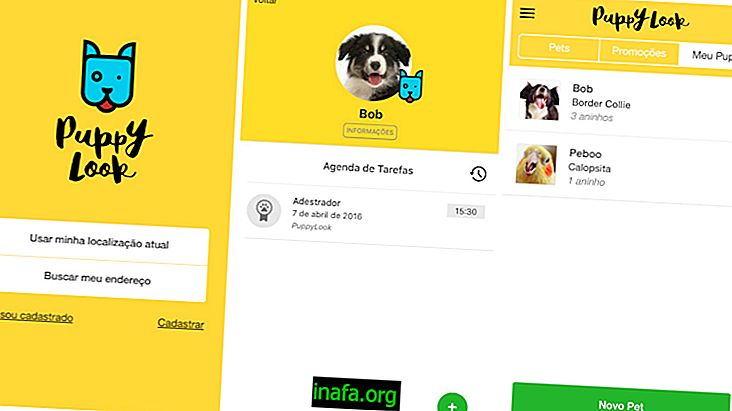Hvordan bruke Snapchat på Android
Snapchat tar verden med storm, selv om det er en relativt ny app. Men fortsatt er det mange som ikke aner hvordan de kan dra nytte av det nye sosiale nettverket. Med bilder og videoer som selvdestruererer rett etter at de har blitt sett, og en rekke filtre for å gjøre bildene dine morsomme, har de blitt mye brukt av mennesker i alle aldre. Annet enn det, til og med selskaper holder øye med ham i det siste. Hvis du er interessert i å lære mer om det og bruke den på Android-en din, kan du dra nytte av guiden vi har utarbeidet om den. For å gjøre dette, fortsett å lese nedenfor for å lære hvordan du bruker Snapchat på Android.
Registrer deg!

Vår første anbefaling er ganske grunnleggende, da det ikke er noen måte å lære hvordan du bruker Snapchat på Android uten å først registrere deg med appen. Dette er det første trinnet rett etter installasjonen av appen. For å komme i gang, oppgi navn, fødselsdato, brukernavn - hvordan kontaktene dine vil se det og legge det til i fremtiden - og opprette et passord.
Som alle sosiale nettverk som inneholder dine data og bilder, foreslår vi at du bruker et sterkere passord og ikke blir brukt på andre tjenester du bruker. Etter bekreftelsesprosessen vil appen sjekke kontaktlisten din for å finne de som allerede er på det sosiale nettverket, og gi deg muligheten til å legge dem til. Ingenting mye forskjellig fra det vi ser på andre sosiale nettverk i dag.
Forstå startskjermen
Selv om dette er den første skjermen, er det ikke her du vil se vennenes eller merkevarenes innlegg. Med kameraet aktivt fra starten av, kan du ta bildene dine med en gang, men før det, la oss vise deg hvordan du navigerer i appen totalt sett. Det beryktede spøkelsesikonet øverst kan trekkes ned for å avsløre appens hovedmeny.
Den viser hvem som la deg til på det sosiale nettverket, tilbyr muligheten til å legge til venner, pluss tips om å tappe spørsmålstegnet øverst til venstre, et "troférom" - som belønner brukeren når de utforsker appen - og ikonet innstillinger øverst til høyre.
Gå tilbake til hovedskjermbildet, kan du sveipe til venstre for å vise chat-skjermen. Som du kan forestille deg, er det her du kan sende direktemeldinger til vennene dine når som helst. Allerede til høyre er der du vil se handlingen skje, kunne følge de offentlige innleggene til kontaktene dine, og gå inn i kanalene til selskaper som publiserer der, for eksempel utenlandske magasinet People og Buzzfeed, blant andre.
Gjør ditt første innlegg

For å publisere det første bildet og videoen din, er det bare å sikte og trykke på berøringsskjermen for å begynne redigering. Før du tar et bilde, klikk på ansiktet ditt - eller noen på bildet - og en horisontal stolpe viser de forskjellige linsene. Dette vil tillate deg å legge til forskjellige morsomme effekter som snute og hundeører eller til og med spytte regnbuer.
Bilder tas ved å banke normalt mens det er nødvendig å ta opp for å holde berøringsskjermen mens den er aktiv. For å avslutte et opptak, slipper du bare skjermen. Husk at videoer har en maksimal varighet på 10 sekunder. Etter å ha tatt bildet / videoen, er det på tide med filtre!
Filtre begynner å vises ved å sveipe til venstre på skjermbildet for bekreftelse av innlegg. I motsetning til Instagram, har ikke Snapchat så mange filtre som skifter bilder. På den annen side tilbyr det mye klistremerker.
Nederst til venstre kan du konfigurere hvor mange sekunder bildet vil være tilgjengelig - som standard å slette det så snart det vises - og ikonet på motsatt side lar deg legge til bildet eller videoen din til Historier, der de vises i 24 timer. Den nederste midtknappen lar deg lagre redigeringen din i galleriet. Øverst lar sentrumsikonet deg ta med emoji og klistremerker, mens du trykker på T eller hvor som helst på skjermen, kan du ta med tekst. Til høyre lar blyanten deg tegne på bildet.

Etter at redigering er fullført, kan du legge ut til alle eller velge hvilke kontakter som kan se snap ved å klikke på den markerte blå pilen. Bare velg ønsket kontakter, eller sjekk Min historie hvis du vil at alle skal se.
Bruker chat
Snapchat-chat fungerer på samme måte som innlegg, inkludert selvdestruksjon etter at mottakeren mottar meldingen. Appen er veldig omfattende, slik at du kan sende tekst, bilde, lyd eller video for å sende til kontaktene dine. For å gjøre dette, bare sveip til venstre på hovedskjermen og velg hvem du vil sende en melding til. Nederst velger du hvilken type melding du vil sende eller inkludere emoji i teksten.
Merk: Snapchat varsler avsenderen hvis de tar et skjermbilde av den mottatte meldingen eller klikker. Lær hvordan du bruker Snapchat på Android, men uten å ødelegge spøken!
Likte du tipsene?
Nå som du vet hvordan du bruker Snapchat på Android, kan du begynne å teste de mange funksjonene, mens du kommer tilbake og fortelle oss hva du synes om appen i kommentarfeltet! Hvis du har noen anbefalinger om sosiale nettverk som du ikke har sett på listen vår, må du huske å dele den med oss også.